Автоматизация смены секретов для ресурсов с одним набором учетных данных для аутентификации
Лучшим способом проверки подлинности в службах Azure является использование управляемого удостоверения, но иногда его использование невозможно. В этих случаях используют ключи доступа или секреты. Время от времени необходимо сменять эти ключи доступа или секреты.
В этом учебнике описано, как автоматизировать периодическую смену секретов для баз данных и служб, которые используют один набор учетных данных для аутентификации. В частности, в этом учебнике выполняется смена паролей SQL Server, хранящихся в Azure Key Vault. Для ротации используется функция, запускаемая уведомлением Сетки событий Azure:
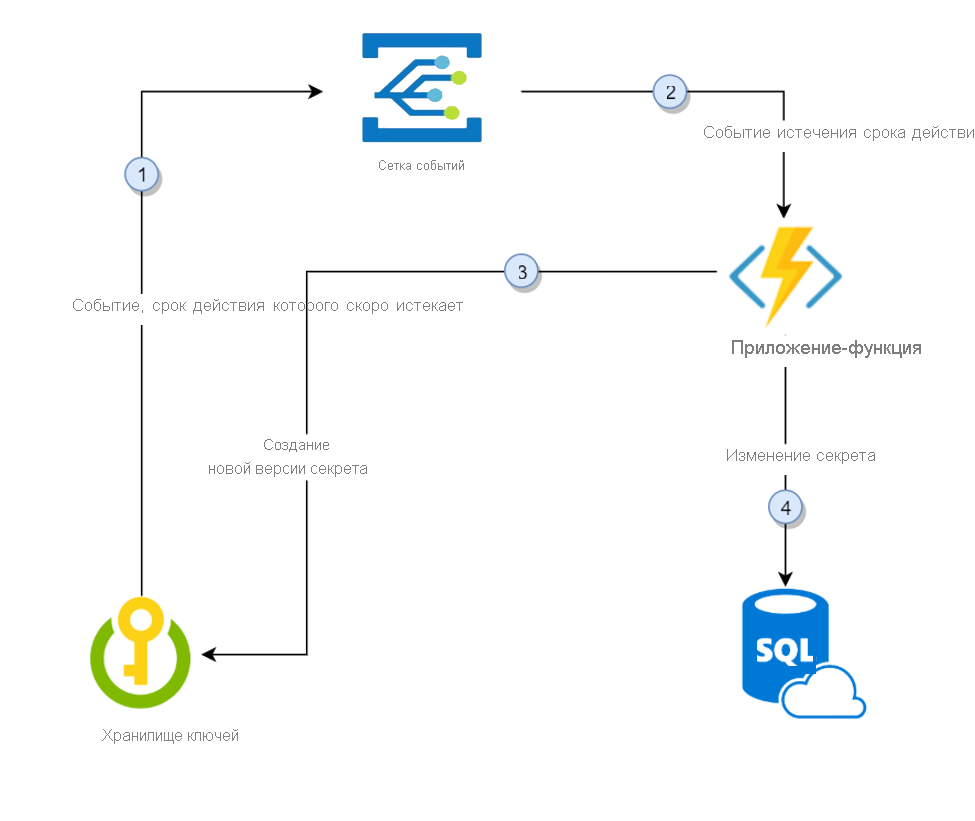
- За 30 дней до истечения срока действия секрета Key Vault публикует в Сетке событий событие "Срок действия скоро истекает".
- Сетка событий проверяет подписки на события и с помощью HTTP-запроса методом POST вызывает конечную точку приложения-функции, подписанную на это событие.
- Приложение-функция получает сведения о секрете, генерирует случайный пароль и создает другую версию секрета с новым паролем в хранилище ключей.
- Приложение-функция обновляет SQL Server, указав новый пароль.
Примечание
Между шагами 3 и 4 может быть задержка. В течение этого времени секрет в Key Vault не сможет пройти проверку подлинности на SQL Server. В случае сбоя на любом из шагов Сетка событий повторит попытку в течение двух часов.
Предварительные требования
- Подписка Azure — создайте бесплатную учетную запись.
- Azure Key Vault
- SQL Server
Если у вас нет Key Vault и SQL Server, можно использовать эту ссылку для развертывания:
- Для параметра Группа ресурсов выберите Создать. Укажите имя группы. В нашем примере используется имя akvrotation.
- В разделе Sql Администратор Имя входа введите имя входа администратора SQL.
- Выберите Review + create (Просмотреть и создать).
- Нажмите кнопку Создать
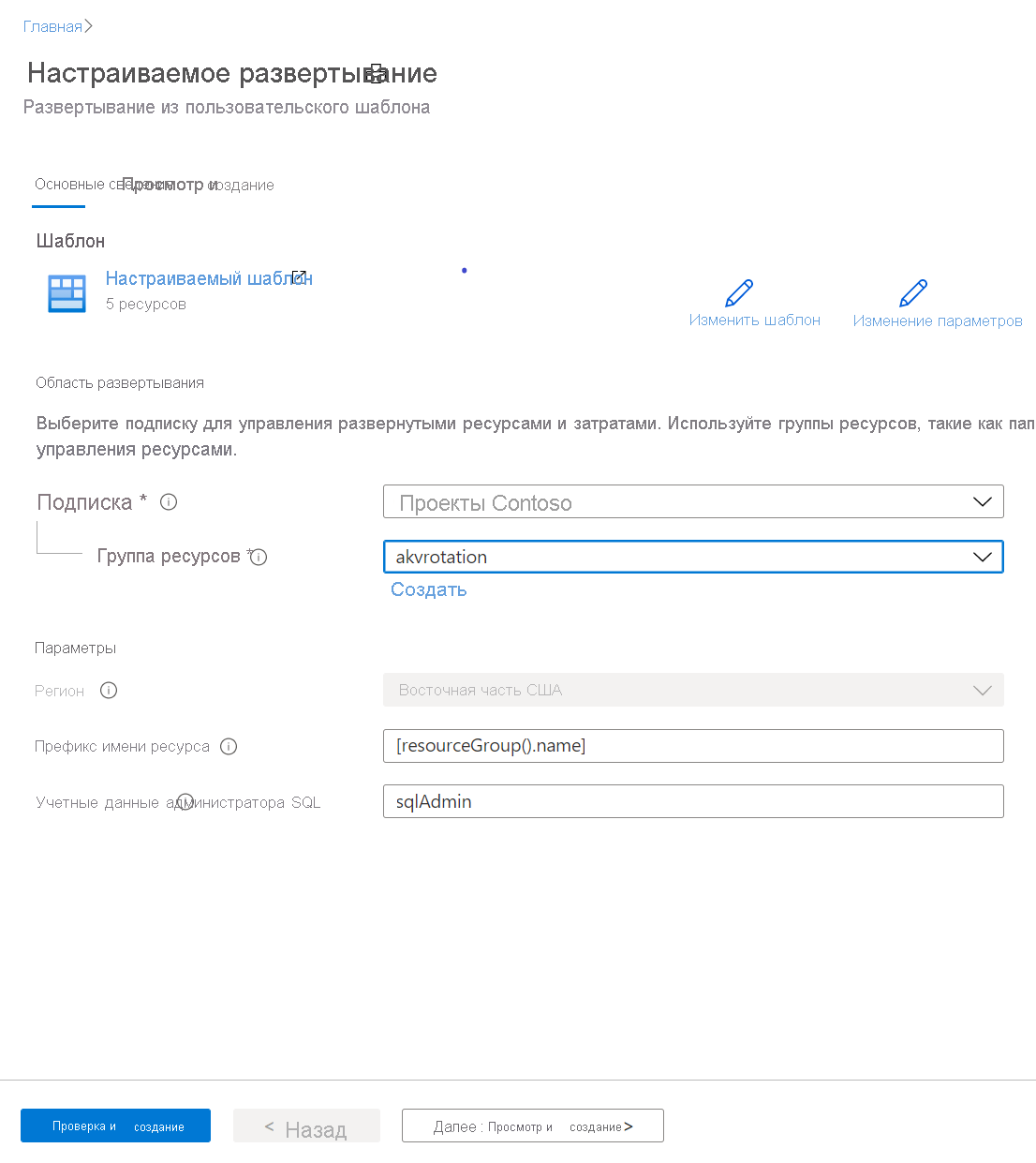
Теперь у вас есть Key Vault и экземпляр SQL Server. Вы можете проверить эту установку в Azure CLI, выполнив следующую команду:
az resource list -o table -g akvrotation
Результат будет выглядеть примерно следующим образом:
Name ResourceGroup Location Type Status
----------------------- -------------------- ---------- --------------------------------- --------
akvrotation-kv akvrotation eastus Microsoft.KeyVault/vaults
akvrotation-sql akvrotation eastus Microsoft.Sql/servers
akvrotation-sql/master akvrotation eastus Microsoft.Sql/servers/databases
akvrotation-sql2 akvrotation eastus Microsoft.Sql/servers
akvrotation-sql2/master akvrotation eastus Microsoft.Sql/servers/databases
Создание и развертывание функции смены паролей SQL Server
Важно!
Для этого шаблона требуется, чтобы хранилище ключей, SQL Server и функция Azure были в одной группе ресурсов.
Затем создайте приложение-функцию с управляемым системой удостоверением в дополнение к другим необходимым компонентам и разверните функции смены паролей SQL Server.
Для приложения-функции требуются следующие компоненты:
- План службы приложений Azure.
- Приложение-функция с функциями смены паролей SQL с триггером событий и триггером HTTP
- Учетная запись хранения, которая нужна для управления триггерами приложения-функции.
- Политика доступа для получения доступа к секретам в Key Vault с помощью удостоверения приложения-функции.
- Подписка на события Сетки событий для события SecretNearExpiry
Щелкните ссылку для развертывания шаблона в Azure:
В списке Группа ресурсов выберите avkrotation.
В поле Имя SQL Server введите имя SQL Server с паролем для смены.
В поле Имя хранилища ключей введите имя хранилища ключей
В поле Имя приложения-функции введите имя приложения-функции
В поле Имя секрета введите имя секрета, где будет храниться пароль
В поле URL-адрес репозитория введите расположение кода для функции на сайте GitHub (https://github.com/Azure-Samples/KeyVault-Rotation-SQLPassword-Csharp.git)
Выберите Review + create (Просмотреть и создать).
Нажмите кнопку создания.
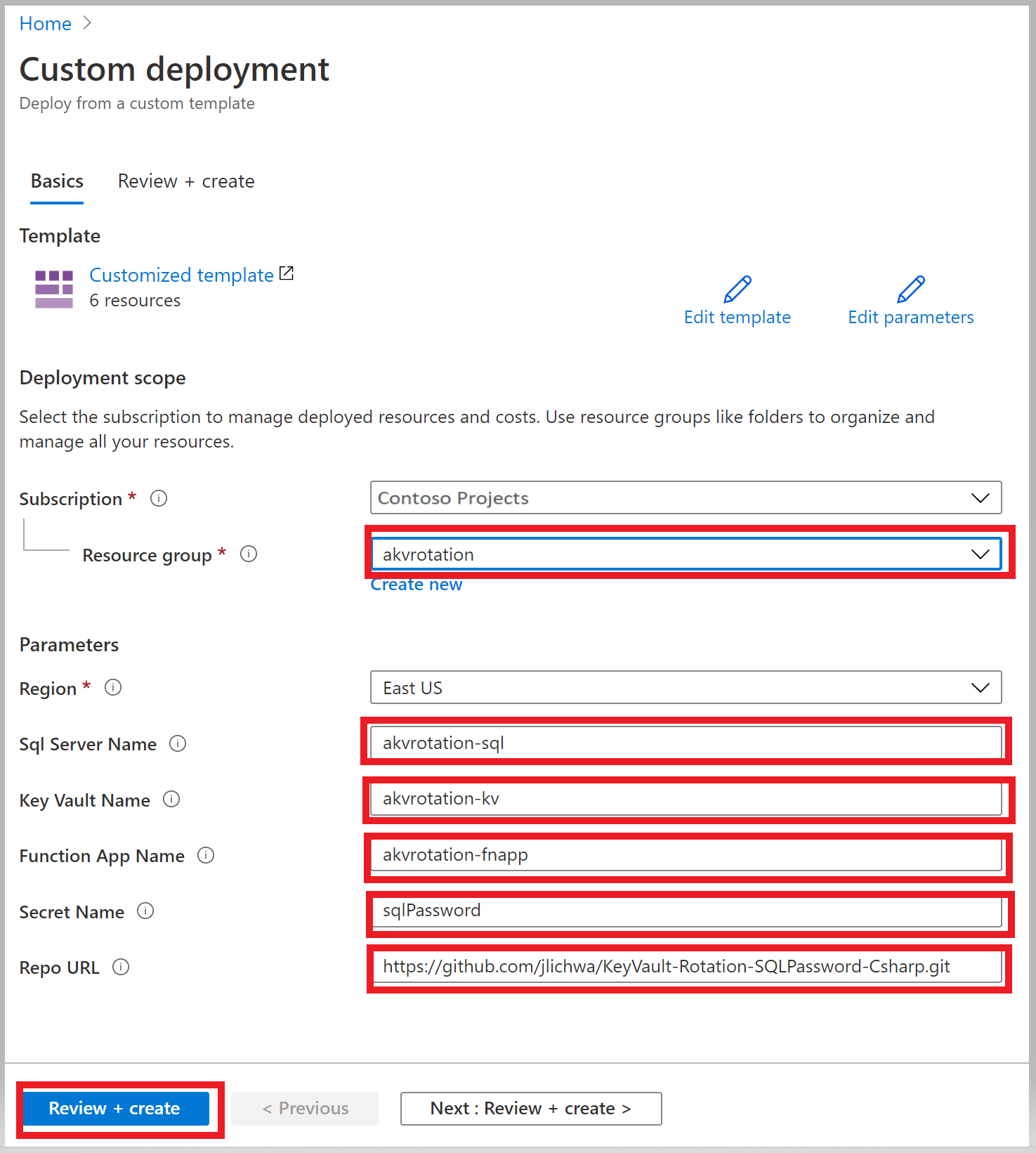
Выполнив описанные выше действия, вы создадите учетную запись хранения, ферму серверов и приложение-функцию. Вы можете проверить эту установку в Azure CLI, выполнив следующую команду:
az resource list -o table -g akvrotation
Результат будет выглядеть примерно следующим образом:
Name ResourceGroup Location Type Status
----------------------- -------------------- ---------- --------------------------------- --------
akvrotation-kv akvrotation eastus Microsoft.KeyVault/vaults
akvrotation-sql akvrotation eastus Microsoft.Sql/servers
akvrotation-sql/master akvrotation eastus Microsoft.Sql/servers/databases
cfogyydrufs5wazfunctions akvrotation eastus Microsoft.Storage/storageAccounts
akvrotation-fnapp akvrotation eastus Microsoft.Web/serverFarms
akvrotation-fnapp akvrotation eastus Microsoft.Web/sites
akvrotation-fnapp akvrotation eastus Microsoft.insights/components
Дополнительные сведения о создании приложения-функции и использовании управляемого удостоверения для доступа к Key Vault см. в статьях Создание приложения-функции на портале Azure, Использование управляемых удостоверений в Службе приложений и Функциях Azure и Назначение политики доступа к Key Vault с помощью портала Azure.
Функция ротации
Развернутая на предыдущем шаге функция использует событие, чтобы активировать ротацию секрета путем обновления Key Vault и базы данных SQL.
Событие, вызывающее функцию
Приведенная ниже функция считывает данные события и выполняет логику ротации.
public static class SimpleRotationEventHandler
{
[FunctionName("AKVSQLRotation")]
public static void Run([EventGridTrigger]EventGridEvent eventGridEvent, ILogger log)
{
log.LogInformation("C# Event trigger function processed a request.");
var secretName = eventGridEvent.Subject;
var secretVersion = Regex.Match(eventGridEvent.Data.ToString(), "Version\":\"([a-z0-9]*)").Groups[1].ToString();
var keyVaultName = Regex.Match(eventGridEvent.Topic, ".vaults.(.*)").Groups[1].ToString();
log.LogInformation($"Key Vault Name: {keyVaultName}");
log.LogInformation($"Secret Name: {secretName}");
log.LogInformation($"Secret Version: {secretVersion}");
SecretRotator.RotateSecret(log, secretName, keyVaultName);
}
}
Логика ротации секретов
Этот метод ротации считывает сведения о базе данных из секрета, создает другую версию секрета и обновляет базу данных, указав новый секрет.
public class SecretRotator
{
private const string CredentialIdTag = "CredentialId";
private const string ProviderAddressTag = "ProviderAddress";
private const string ValidityPeriodDaysTag = "ValidityPeriodDays";
public static void RotateSecret(ILogger log, string secretName, string keyVaultName)
{
//Retrieve Current Secret
var kvUri = "https://" + keyVaultName + ".vault.azure.net";
var client = new SecretClient(new Uri(kvUri), new DefaultAzureCredential());
KeyVaultSecret secret = client.GetSecret(secretName);
log.LogInformation("Secret Info Retrieved");
//Retrieve Secret Info
var credentialId = secret.Properties.Tags.ContainsKey(CredentialIdTag) ? secret.Properties.Tags[CredentialIdTag] : "";
var providerAddress = secret.Properties.Tags.ContainsKey(ProviderAddressTag) ? secret.Properties.Tags[ProviderAddressTag] : "";
var validityPeriodDays = secret.Properties.Tags.ContainsKey(ValidityPeriodDaysTag) ? secret.Properties.Tags[ValidityPeriodDaysTag] : "";
log.LogInformation($"Provider Address: {providerAddress}");
log.LogInformation($"Credential Id: {credentialId}");
//Check Service Provider connection
CheckServiceConnection(secret);
log.LogInformation("Service Connection Validated");
//Create new password
var randomPassword = CreateRandomPassword();
log.LogInformation("New Password Generated");
//Add secret version with new password to Key Vault
CreateNewSecretVersion(client, secret, randomPassword);
log.LogInformation("New Secret Version Generated");
//Update Service Provider with new password
UpdateServicePassword(secret, randomPassword);
log.LogInformation("Password Changed");
log.LogInformation($"Secret Rotated Successfully");
}
}
Полный пример кода можно найти на сайте GitHub.
Добавление секрета в хранилище ключей
Настройте политику доступа, предоставив пользователям разрешение на управление секретами.
az keyvault set-policy --upn <email-address-of-user> --name akvrotation-kv --secret-permissions set delete get list
Создайте секрет с тегами, содержащими идентификатор ресурса SQL Server, имя пользователя SQL Server и срок действия секрета в днях. Укажите имя секрета, начальный пароль из базы данных SQL (в нашем примере — Simple123) и дату окончания срока действия, которая назначена на завтра.
$tomorrowDate = (get-date).AddDays(+1).ToString("yyy-MM-ddThh:mm:ssZ")
az keyvault secret set --name sqlPassword --vault-name akvrotation-kv --value "Simple123" --tags "CredentialId=sqlAdmin" "ProviderAddress=<sql-database-resource-id>" "ValidityPeriodDays=90" --expires $tomorrowDate
При создании секрета с коротким сроком действия через 15 минут публикуется событие SecretNearExpiry, которое вызывает функцию для смены секрета.
Тестирование и проверка
Чтобы убедиться в ротации секрета, перейдите в раздел Key Vault>Секреты:
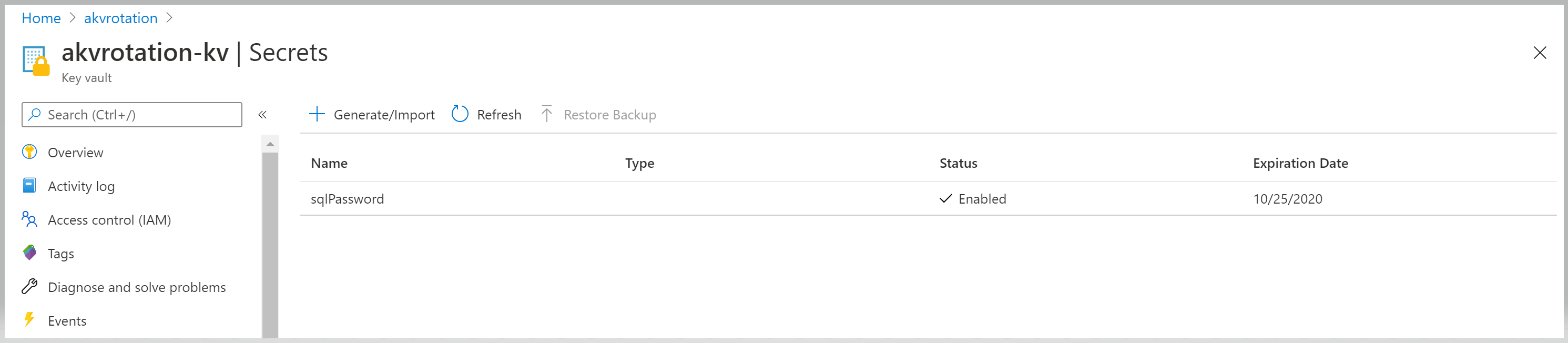
Откройте секрет sqlPassword и просмотрите исходную и измененную версию.
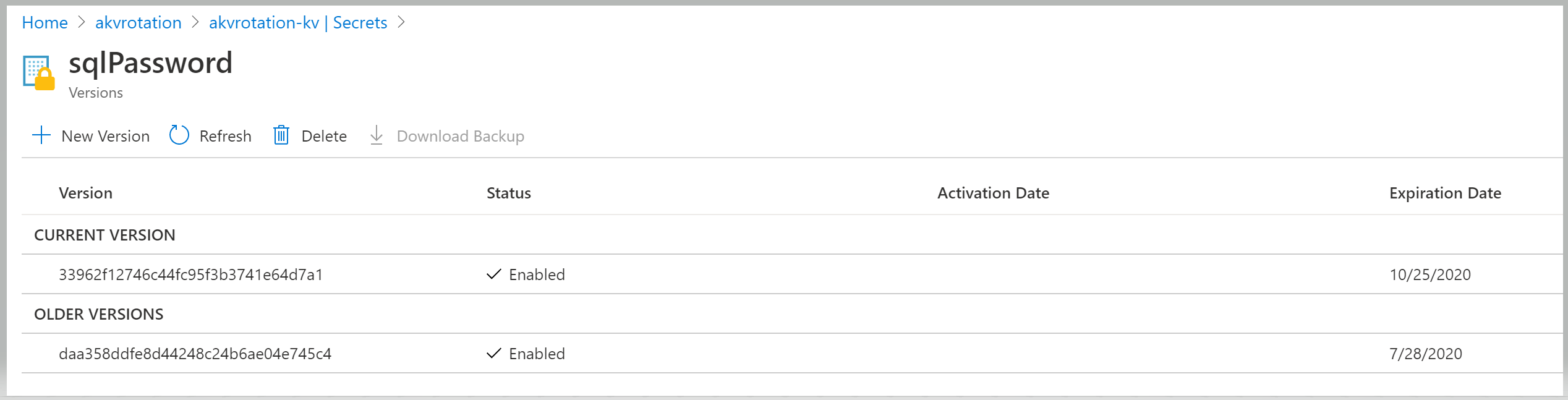
Создание веб-приложения
Чтобы проверить учетные данные SQL, создайте веб-приложение. Это веб-приложение получит секрет из Key Vault, извлечет из секрета сведения о базе данных и учетные данные SQL, а также выполнит проверку подключения к SQL.
Для веб-приложения требуются следующие компоненты:
- веб-приложение с управляемым системой удостоверением;
- политика доступа для получения доступа к секретам в хранилище ключей с использованием управляемого удостоверения веб-приложения.
Щелкните ссылку для развертывания шаблона в Azure:
Выберите группу ресурсов akvrotation.
В поле Имя SQL Server введите имя SQL Server с паролем для смены.
В поле Имя хранилища ключей введите имя хранилища ключей
В поле Имя секрета введите имя секрета, где хранится пароль
В поле URL-адрес репозитория введите расположение кода для веб-приложения на сайте GitHub (https://github.com/Azure-Samples/KeyVault-Rotation-SQLPassword-Csharp-WebApp.git)
Выберите Review + create (Просмотреть и создать).
Нажмите кнопку создания.
Открытие веб-приложения
Выберите URL-адрес развернутого приложения.
'https://akvrotation-app.azurewebsites.net/'
Когда приложение откроется в браузере, вы увидите созданное секретное значение и подключенную базу данных со значением true.
Дополнительные сведения
- Руководство по смене учетных данных для ресурсов, которые используют два набора учетных данных
- Общие сведения. Мониторинг Key Vault с помощью Сетки событий Azure
- Руководство. Получение сообщения электронной почты при изменении секрета в хранилище ключей
- Схема событий Сетки событий Azure для Azure Key Vault
